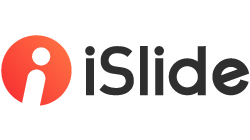功能描述
iSlide 图标库包含近20万矢量图标,可以自由调整颜色,大小,甚至改变形状。通过iSlide插件,可以一键将图标插入当前的PPT文档,也可以将PPT页面上选中的任意图形替换为图标,同时iSlide会员还可以上传更新图标,建立私有图标库。

操作示意
在PPT中插入图标

将任意形状替换为图标

替换图示中的图标
选中插入的图示,解组(连续按Ctrl+Shift+G可解组到单独的元素)
选中图标,打开iSlide【图标库】,左键点击缩略图上的“替换”按钮,即可下载替换对应的图标

替换智能图表中的的图标
当插入的智能图表主要由图标构成时,可以对图标进行灵活替换修改。
选中插入的智能图表,点击左上角“编辑”按钮
打开智能图表编辑面板,点击“选择图标”的按钮,在弹出的“图标库”进行筛选后,即可替换。

上传图标(会员功能)
在图标库面板点击顶部【上传】按钮

常见问题
下载的图标是否支持渐变色?
支持!iSlide【图标库】中的图标均为矢量格式,可以在PPT中相当于形状一样进行纯色,渐变色,图片和纹理的填充修改。
上传图标提示“仅支持自定义形状”
如果图标是“组合形状”或PPT中插入的带控点的形状,请先使用iSlide【设计工具】中的【矢量】功能,对组合形状进行解组后选择“联合”;PPT插入的形状,请选择“转换为自由形状”,再上传。
更改下载图标的默认颜色
“图标”默认的颜色,是形状填充中“主题颜色“的第五个色彩(这也是PPT插入形状的默认填充色)。可以通过修改“主题颜色”来改变默认填充的色彩。主题颜色的概念,可参看【色彩库】教程。